Sijaintisi¶
Sijaintisi näkyy kartalla , jossa on sijaintimerkki:
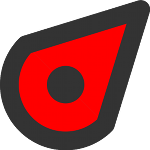
Aseman merkki¶
Jos seisot paikallaan, sijaintimerkki osoittaa siihen suuntaan, johon osoitat laitteesi. Jos liikut, sijaintimerkki osoittaa siihen suuntaan, johon liikut.
Tilarivin nuoli osoittaa, että sijaintipalvelut ovat parhaillaan käytössä. Tämä voi aiheuttaa tavallista nopeamman akun kulutuksen. Siksi kiinnitä huomiota akun varaustasoon, kun käytät Topo GPS: ää.
Oletussijaintimerkin kuvake on punainen, voit vaihtaa sen toiseen väriin valitsemalla Valikko > Lisää > Asetukset > Tyylit > Sijainti. Tämä saattaa lisätä asemamerkin näkyvyyttä kartalla.
Jos haluat keskittää kartan sijaintisi, napauta :ref:`kojelaudan <sec-dashboard>`vasemmassa reunassa olevaa keskipainiketta.
suositellut iOS-asetukset¶
Jos haluat ottaa Topo GPS:n sijaintitiedot käyttöön, varmista ensin, että iOS-asetukset > Tietosuoja > Sijaintipalvelut on käytössä. Sitten samassa näytössä anna Topo GPS käyttää tarkkaa sijaintia sovelluksen käytön aikana. Tai siirry kohtaan iOS-asetukset > Topo GPS.
On myös suositeltavaa siirtyä kohtaan iOS Asetukset > Tietosuoja > Sijaintipalvelut > Vieritä alas > Järjestelmä ja ottaa käyttöön asetukset ”Kompassin kalibrointi” ja ”Liikkeen ja etäisyyden kalibrointi”.
Nykyisen sijainnin näyttö¶
Jos napautat sijaintimerkkiä, nykyinen sijaintinäyttö tulee näkyviin. Voit avata tämän näytön myös painamalla pitkään kojel audan sijaintipainiketta.
Nykyisessä sijaintinäytössä näkyy nykyisen sijaintisi tiedot. Nykyisessä sijaintinäytössä voit myös tallentaa nykyisen sijaintisi reittipisteeseen ja viedä nykyisen sijaintisi työkalurivin painikkeilla. Alla näkyy esimerkki nykyisestä sijaintinäytöstä:
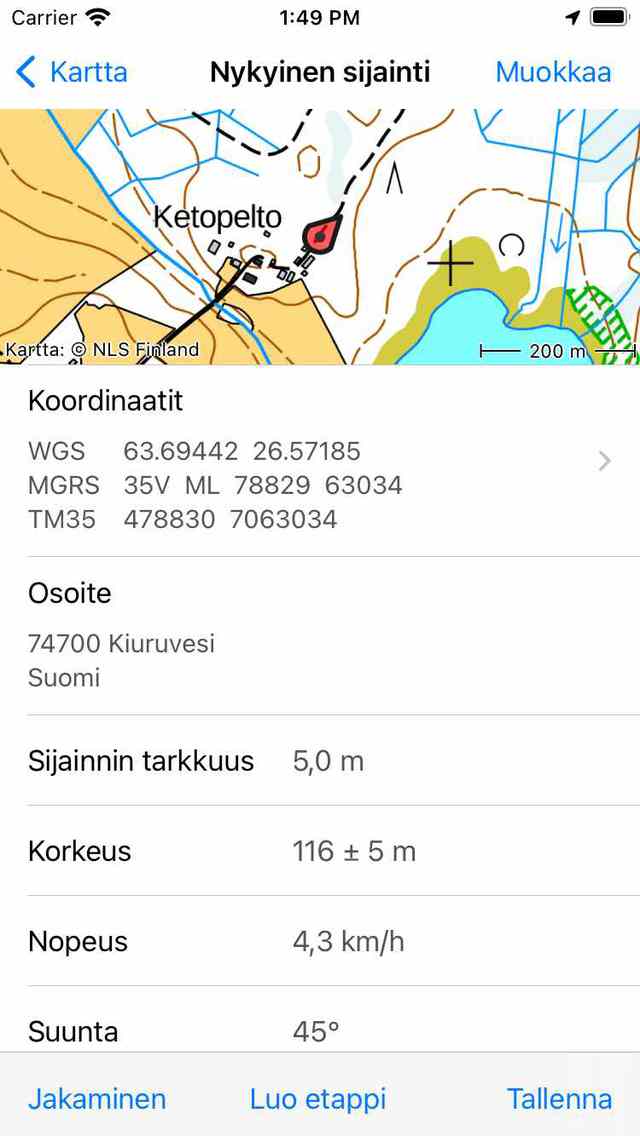
Nykyinen sijaintinäyttö (yläosa).¶
Sijaintitietoruudusta löydät seuraavat tiedot:
Kartta: Kartta nykyisen sijaintisi ympäristöstä. Voit myös zoomata ja siirtää tätä karttaa.
Koordinaatit: Pisteen koordinaatit näytetään eri muodoissa. Voit muuttaa näytettäviä koordinaattijärjestelmiä napauttamalla oikealla puolella olevaa ”>” -painiketta. Jos painat pitkään koordinaattiparia, voit valita Kopioi tai Jaa koordinaatit tekstimuodossa. Voit myös valita tästä ’Äännä’, jotta laitteesi lausuu koordinaatit laitteesi kielellä tai englanniksi. Äännös voisi olla erittäin hyödyllinen vaihtoehto, jos joudut kommunikoimaan koordinaatit selkeästi ääniyhteyden kautta, kuten puhelimessa. On paljon pienempi mahdollisuus virheisiin ja väärinkäsityksiin kuin jos lausut koordinaatit itse. Jos soitat puhelun iPhonella ja annat laitteen lausua koordinaatit, et itse kuule koordinaattien lausumista, mutta toinen osapuoli kuulee.
Osoite: Sijaintisi likimääräinen osoite. Jos siirrät, tämä osoite päivitetään automaattisesti. Jos painat pitkään osoitetta, voit valita ja jakaa sen. Jos painat Muokkaa, voit poistaa osoitteiden automaattisen haun käytöstä nykyisessä sijaintinäytössä.
Paikan tarkkuus: Paikan määrityksen tarkkuus. Tämä tarkkuus tarkoittaa, että todellinen sijainti on suuri todennäköisyys olla sisällä ympyrä, jonka säde on yhtä suuri kuin tarkkuus. Jos GPS-signaali on hyvä, sijaintitarkkuus on 5 m tai vähemmän.
Korkeus: Laitteen nykyinen korkeus WGS84-geoidin yläpuolella tarkkuudella.
Nopeus: Laitteen nykyinen nopeus.
Kurssi: Suunta, joka suhteessa todelliseen pohjoiseen, jossa laite liikkuu.
Laitteen suunta: Suunta sen todellisen pohjoisen suhteen, johon laite osoittaa.
Aikaleima: Tarkka aika, jolloin näytetty sijainti saatiin.
Magneettinen deklinaatio: Tämä on kulma magneettisen pohjoisnavan ja todellisen pohjoisnavan (maantieteellinen pohjoinen) välillä. Jos magneettinen pohjoista sijaitsee itään todellisesta pohjoisesta, deklinaatio on positiivinen. Jos magneettinen pohjoinen sijaitsee todellisen pohjoisen länsipuolella, deklinaatio on negatiivinen.
Jos luet suunnan magneettisesta kompassista, se on aina suhteessa magneettiseen pohjoiseen. Suunnan saamiseksi suhteessa todelliseen pohjoiseen sinun on lisättävä magneettinen deklinaatio magneettikompassin lukemaan. Magneettinen pohjoisnapa muuttaa sijaintia ajan myötä, joten magneettinen deklinaatio vaihtelee ajassa ja sijainnista toiseen.
Nykyisen sijainnin näytön muuttaminen¶
Napauttamalla ”Muokkaa” nykyisen sijaintinäytön oikeassa yläkulmassa voit muokata nykyisessä sijaintinäytössä näkyvien elementtien järjestystä.
Vedä kahvoja oikealla puolella elementtien järjestystä voidaan muokata.
Napauttamalla ”Näytetyt koordinaattityypit” näkyvät koordinaattityypit voidaan asettaa siten, että näytetään vain sinua kiinnostavat koordinaattijärjestelmät.
Nykyisen sijainnin tallentaminen¶
Napauttamalla Tallenna nykyisen sijaintinäytön oikeassa alakulmassa voit tallentaa nykyisen sijaintisi reittipisteenä. Reittipisteelle annetaan otsikko, joka perustuu asetuksiin, joita voit muuttaa napauttamalla nykyisessä sijaintinäytössä kohtaa Muokkaa > Reittipisteen otsikko. Automaattisen reittipisteen otsikko voidaan asettaa joko:
Aika: Nykyinen aika
Päivämäärä ja kellonaika: Nykyinen päivämäärä ja kellonaika
Numero (seuraava:..): Numero. Jos painat ”Nollaa”, se palautetaan arvoon 1. Tämä asetus on hyödyllinen, jos haluat tallentaa sijaintisi useita kertoja ja numeroida reittipisteet.
Jos painat Tallenna, nykyinen sijaintisi tallennetaan välittömästi reittipisteenä ja lisätään kartalle. Ponnahdusikkuna näyttää, että reittipiste on tallennettu onnistuneesti, kuten alla olevassa kuvassa näkyy:
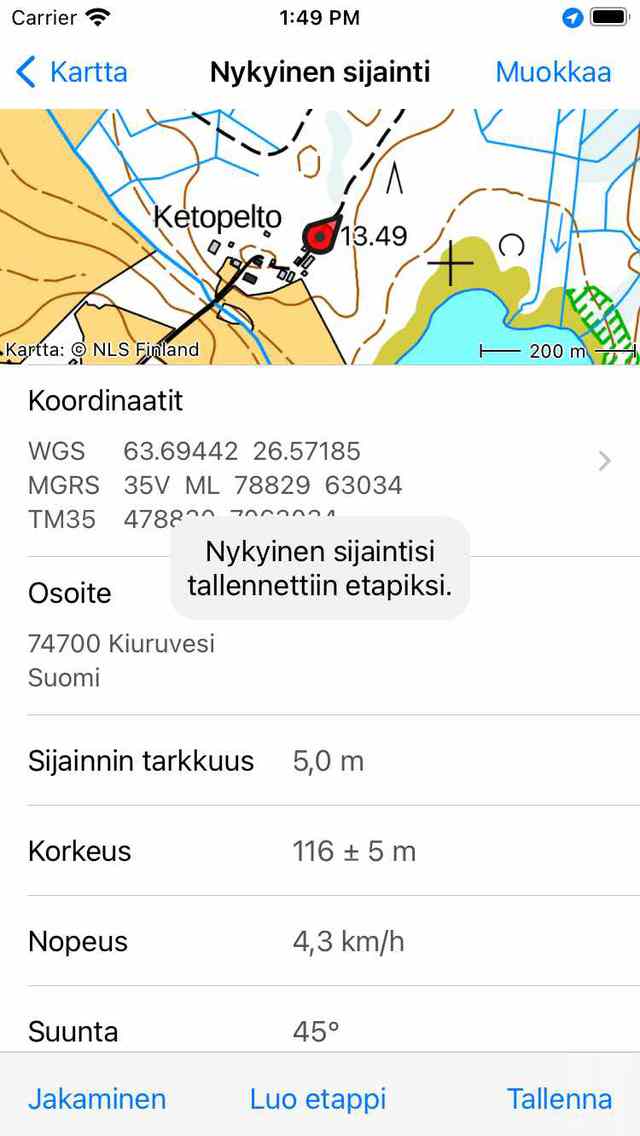
Tallentaa nykyisen sijaintisi reittipisteenä.¶
Reittipisteen luominen nykyiseen sijaintiin¶
Napauttamalla ”Luo reittipiste” nykyisen sijaintinäytön alareunassa voit luoda reittipisteen nykyiseen sijaintiin. Ero napauttamalla ”Tallenna” on, että se on hitaampi, mutta nyt ponnahdusikkuna avautuu reittipisteen luomiseen, johon voit syöttää otsikon, kuvauksen ja muuttaa kuvaketta. Tämä on sama näyttö, joka tulee näkyviin, kun luot reittipisteen kartalta.
Nykyisen sijainnin näyttö¶
Jos painat pitkään sijaintimerkin kuvaketta, näyttöön tulee nopea toimintonäyttö.
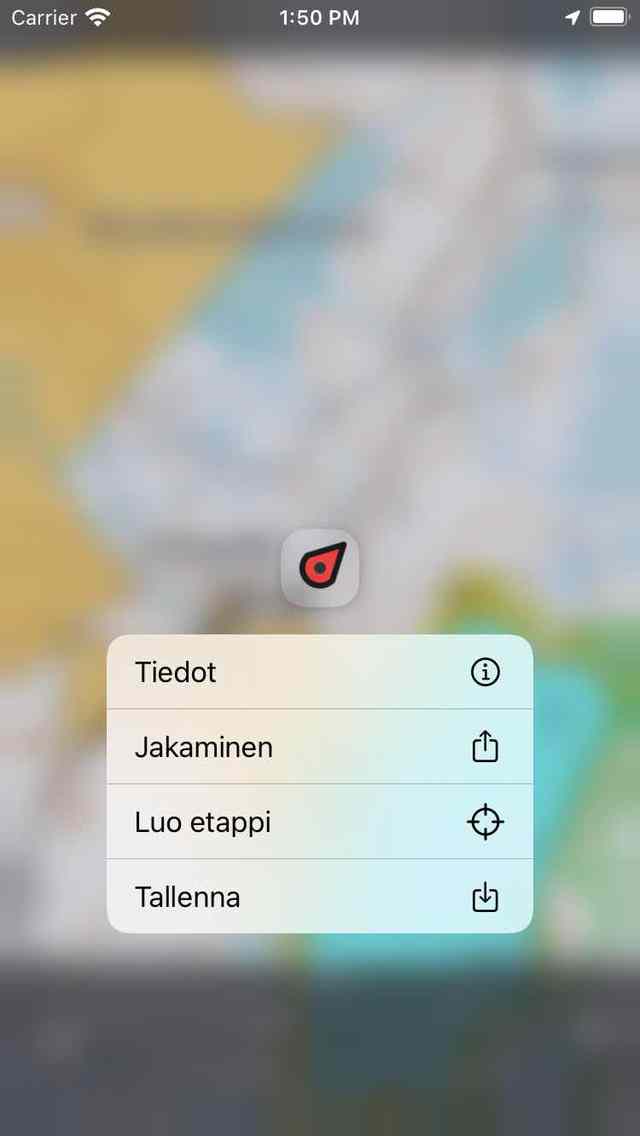
Tallentaa nykyisen sijaintisi reittipisteenä.¶
Nykyisen sijainnin pikatoimintojen näytössä voit tarkastella tietoja, jakaa nykyisen sijaintisi, luoda reittipisteen nykyiseen sijaintiin tai tallentaa nykyisen sijainnin reittipisteeksi.